メールソフト設定マニュアル
DTI Legacy Mailをご使用中の場合は、以下の設定ではご利用いただけませんのでご注意ください。
・受信サーバ:POP over SSL
・送信サーバ:SMTP over SSL
現在ご利用中のメールシステムがわからない場合はMyDTIからご確認ください。
・受信サーバ:POP over SSL
・送信サーバ:SMTP over SSL
現在ご利用中のメールシステムがわからない場合はMyDTIからご確認ください。
各種メールソフト設定方法
Windows 【Windows Live メール 2012】
■Windows live メールを起動します。
※アカウント追加画面が表示されない場合は、メニューバーの「アカウント」⇒「電子メール」からお進みください。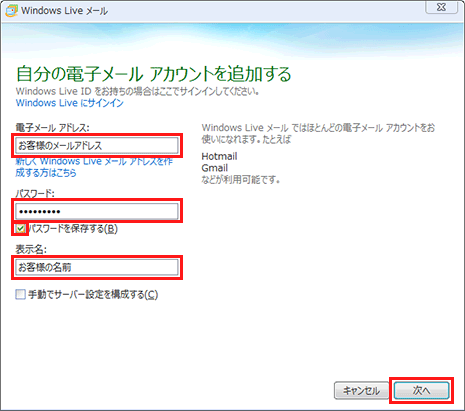
| 電子メールアドレス | お客様のメールアドレス |
|---|---|
| パスワード | メールパスワード |
| パスワードを保存する | チェックする |
| 表示名 | お客様のお名前 |
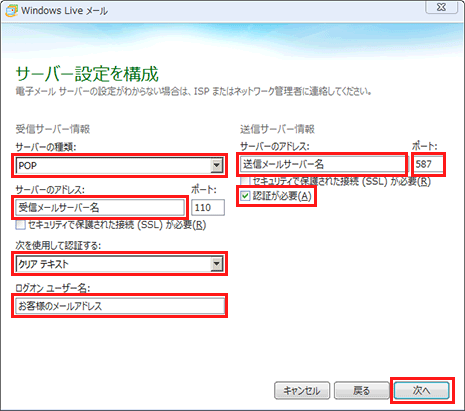
| 受信サーバーの種類 | POP |
|---|---|
| 受信サーバーのアドレス | 受信メールサーバー |
| ポート | 110 |
| 次を使用して認証する | クリア テキスト |
| ログオンユーザー名 | お客様のメールアドレス |
| 送信サーバーのアドレス | 送信メールサーバー |
| ポート | 587 |
| 認証が必要 | チェックする |
下記表を参考に、お客様のご希望に合わせて設定してください。
| 暗号化 | プロ トコル |
サーバ名 (IPv4ネットワークでのご利用) |
サーバ名 (IPv6ネットワークでのご利用) |
ポート番号 | |
|---|---|---|---|---|---|
| 受信 | なし | POP3 | pop.お客様のメールアドレスの@以降 例) pop.mars.dti.ne.jp など |
pop.ipv6.お客様のメールアドレスの@以降 例) pop.ipv6.mars.dti.ne.jp など |
110 |
| あり | POP over SSL | pop.cm.dream.jp またはpop2.cm.dream.jp ※お客様がご利用のメールアドレスによって 異なります。こちらからご確認ください。 |
pop.ipv6.cm.dream.jp またはpop2.ipv6.cm.dream.jp ※お客様がご利用のメールアドレスによって 異なります。こちらからご確認ください。 |
995 | |
| 送信 | なし | VSMTP | vsmtp.お客様のメールアドレスの@以降 例) vsmtp.mars.dti.ne.jp など |
vsmtp.ipv6.お客様のメールアドレスの@以降 例) vsmtp.ipv6.mars.dti.ne.jp など |
587 |
| あり | SMTP over SSL | vsmtp.cm.dream.jp またはvsmtp2.cm.dream.jp ※お客様がご利用のメールアドレスによって 異なります。こちらからご確認ください。 |
vsmtp.cm.dream.jp またはvsmtp2.cm.dream.jp ※お客様がご利用のメールアドレスによって 異なります。こちらからご確認ください。 |
465 |
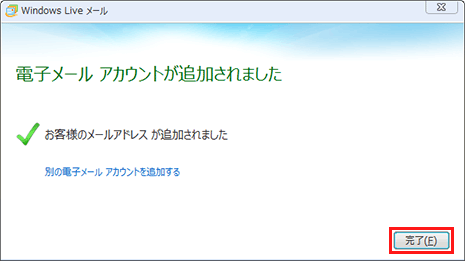 「完了」ボタンをクリックします。
「完了」ボタンをクリックします。
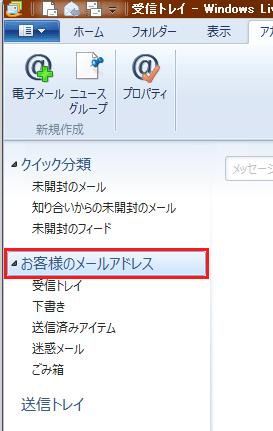 以上で設定完了です。
以上で設定完了です。
| メニュー |
|---|
| DTI SiLK Mail System |
| DTI Cloud Mailの特徴 |
| メールサービス一覧を確認する |
| 現在のメール設定を確認する |
| メールシステム切り替え |
| メールソフト設定マニュアル |
| FAQ |
| ご注意事項 |
| 提供スケジュール |
| よくあるお問い合わせ |
|---|
| MyDTIにログインしたい |
| インターネットにつながらない |
| SiLK Mail Systemでメールが受信できない |
| メールが急に受信できなくなった |
| 外出先からメールをチェックしたい |
| 機器の返却先が分からない |
| ログインIDがわからない |
| 入会の相談をしたい |
| 解約、退会をしたい |
| 接続ID/パスワードがわからない |
| メールアドレス/パスワードがわからない |


